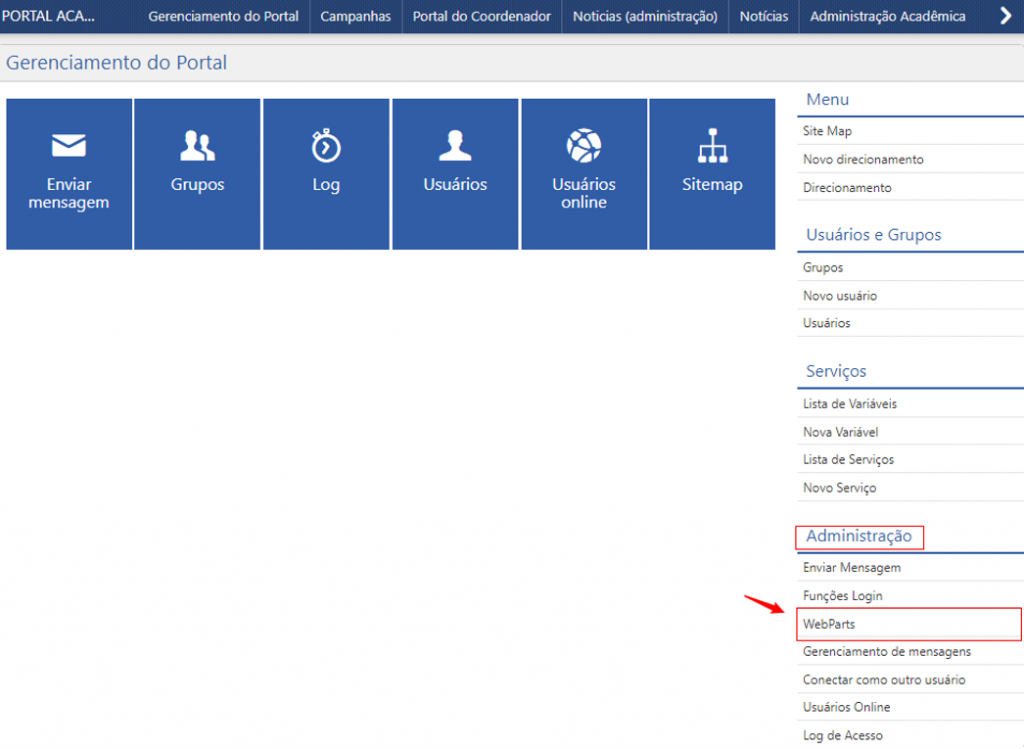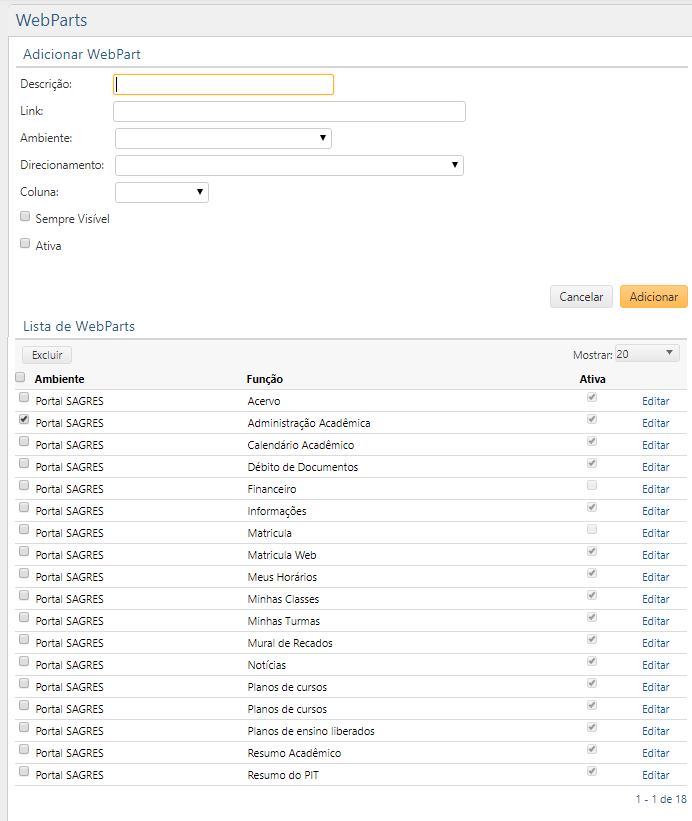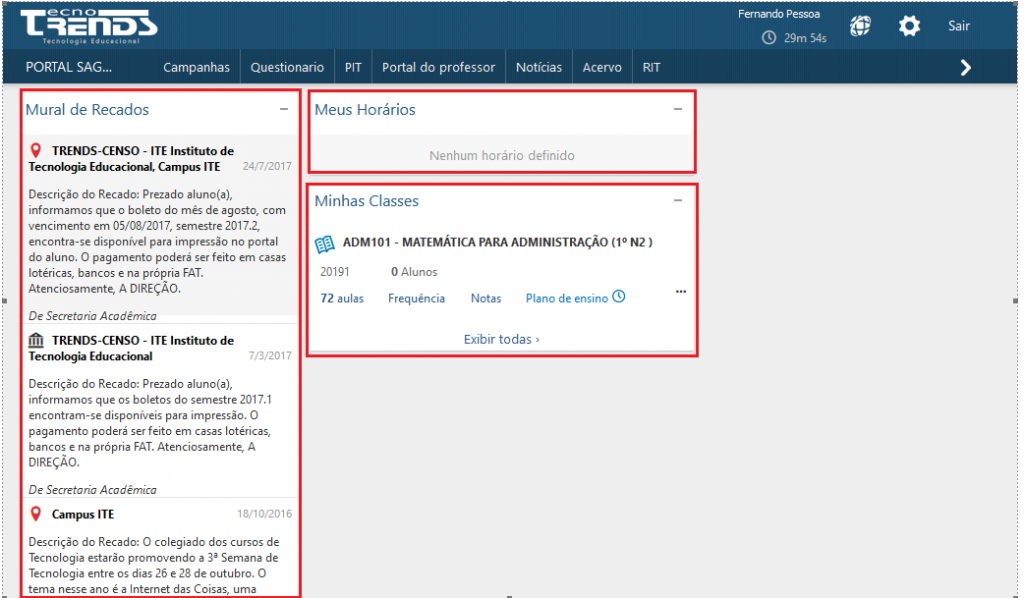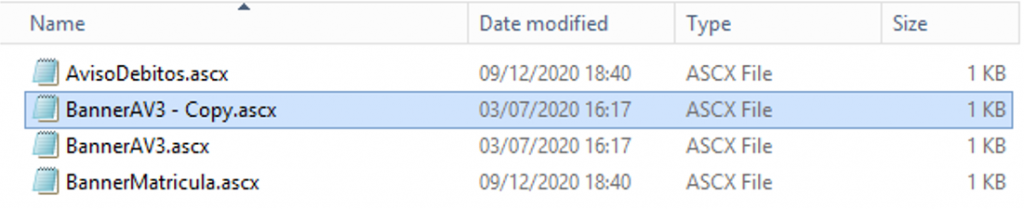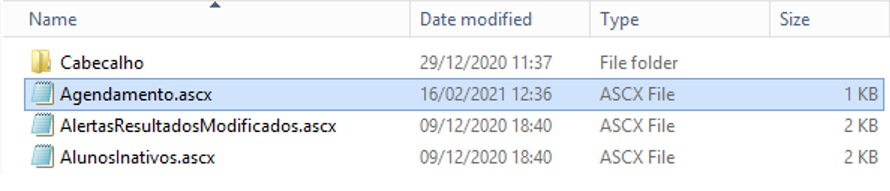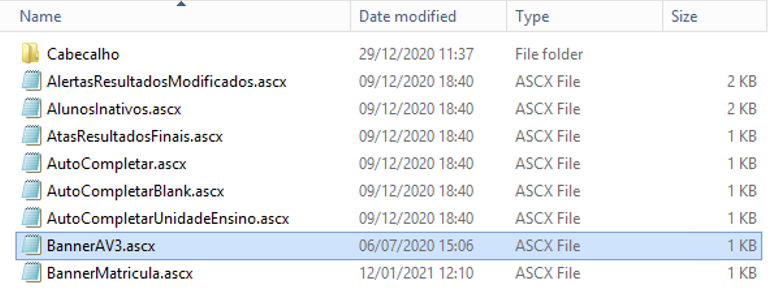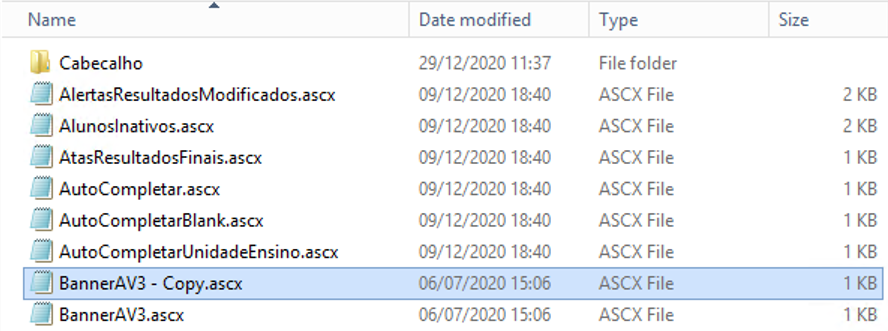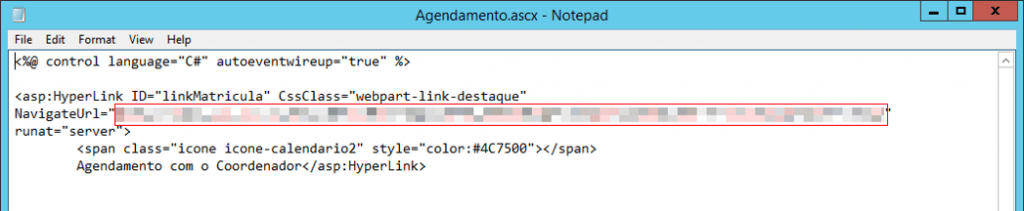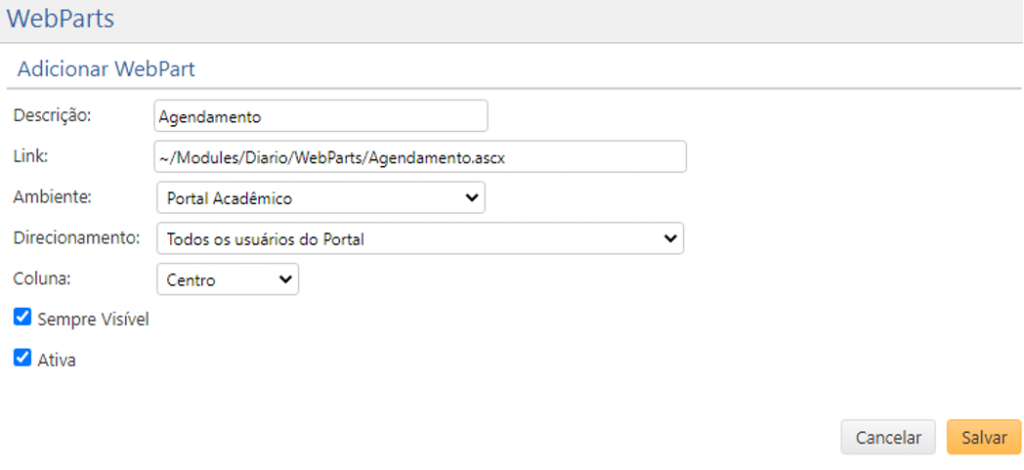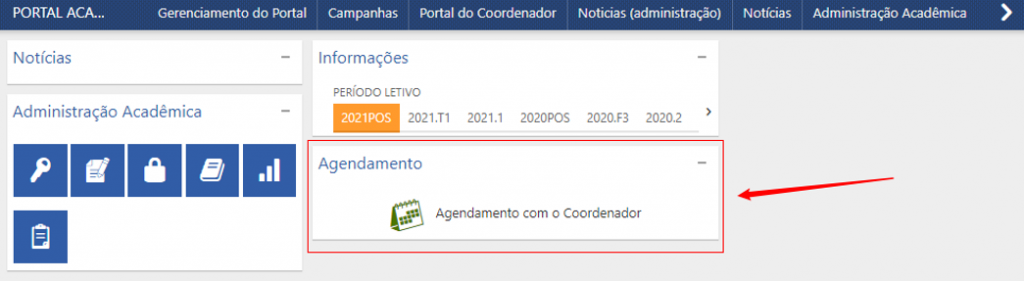Gerenciamento do Portal - WebParts
Permite a configuração das funcionalidades disponíveis para cada usuário na página inicial do SAGRES Portal.
Acessível em Gerenciamento do Portal, Menu > Administração > WebParts.
Esta personalização pode ser feita para cada usuário, deixando visível apenas o que seja de interesse do perfil do usuário.
Para adicionar uma nova WebParts, informe:
- Descrição – o nome da funcionalidade;
- Link – o link de acesso à funcionalidade;
- Ambiente – ambiente onde esta instalada a funcionalidade;
- Direcionamento – escolha na lista o direcionamento para os grupos de usuários que devem ter acesso à funcionalidade;
- Coluna – localização onde será exibida a funcionalidade na interface inicial (direita, centro ou esquerda);
- Sempre visível – marque a caixa de texto se a funcionalidade deve ser sempre visível;
- Ativa – marque a caixa de texto se a funcionalidade está ativa.
Para modificar informações já existentes da WebParts, clique em Editar.
WebPart com Link Externo
Para adicionar uma WebPart com link externo, é necessária a criação de dois arquivos dentro dos diretórios do Servidor em que o SAGRES Portal 3 está instalado. Para esse procedimento, poderão ser utilizados arquivos já existentes como modelo.
- Primeira Etapa:
- Será utilizado um arquivo em formato .ascx dentro do diretório “~/www/PortalSagres/Modules/Diario/WebParts” no servidor, como mostrado no exemplo a seguir:
- Dentro do diretório, cria-se uma cópia do arquivo que será usado como modelo, veja no exemplo:
- Em seguida, deve-se abrir a cópia do arquivo modelo para que sejam realizadas as modificações necessárias. Na imagem abaixo, podem ser observados em destaque os campos que devem ser alterados no arquivo. As informações inseridas nesse documento deverão estar de acordo com as características da nova WebPart;
- Após realizadas as alterações, deve-se salvar e fechar o arquivo. O documento será renomeado de acordo com a informação incluída na tag “scr” dentro do arquivo. No caso do exemplo, será “Agendamento.ascx”.
2. Segunda Etapa:
- Assim como no passo anterior, para elaboração do arquivo que será utilizado pelo controle da WebPart, o usuário também poderá fazer uso de um arquivo já existente como modelo, tal qual mostrado no exemplo abaixo. O arquivo deverá ser incluído no diretório “~/www/PortalSagres/Modules/Diario/Controles” do servidor.
- Dentro do diretório, cria-se uma cópia do arquivo que será usado como modelo, como mostra o exemplo abaixo:
- Em seguida, deve-se abrir a cópia do arquivo modelo para que sejam realizadas as modificações necessárias. As informações inseridas no documento deverão estar de acordo com as características da nova WebPart. O campo destacado na imagem a seguir corresponde ao campo onde deve ser incluído o link externo da WebPart:
- Após realizadas as alterações, deve-se salvar e fechar o arquivo. O arquivo será renomeado de acordo com a informação incluída na tag “scr” dentro do arquivo. No caso do exemplo, será “Agendamento.ascx”;
3. Terceira Etapa:
- Deve-se cadastrar a WebPart normalmente no sistema, preenchendo os campos com os dados do documento adicionado. O campo link deve ser preenchido com o caminho do diretório em que se localiza o documento cadastrado na primeira etapa, assim como no exemplo:
Após salvamento, a WebPart será adicionada à tela inicial, como na imagem a seguir:
Ao clicar nela, o usuário será redirecionado para o link configurado no arquivo criado na segunda etapa, localizado no diretório “~/www/PortalSagres/Modules/Diario/Controles”.